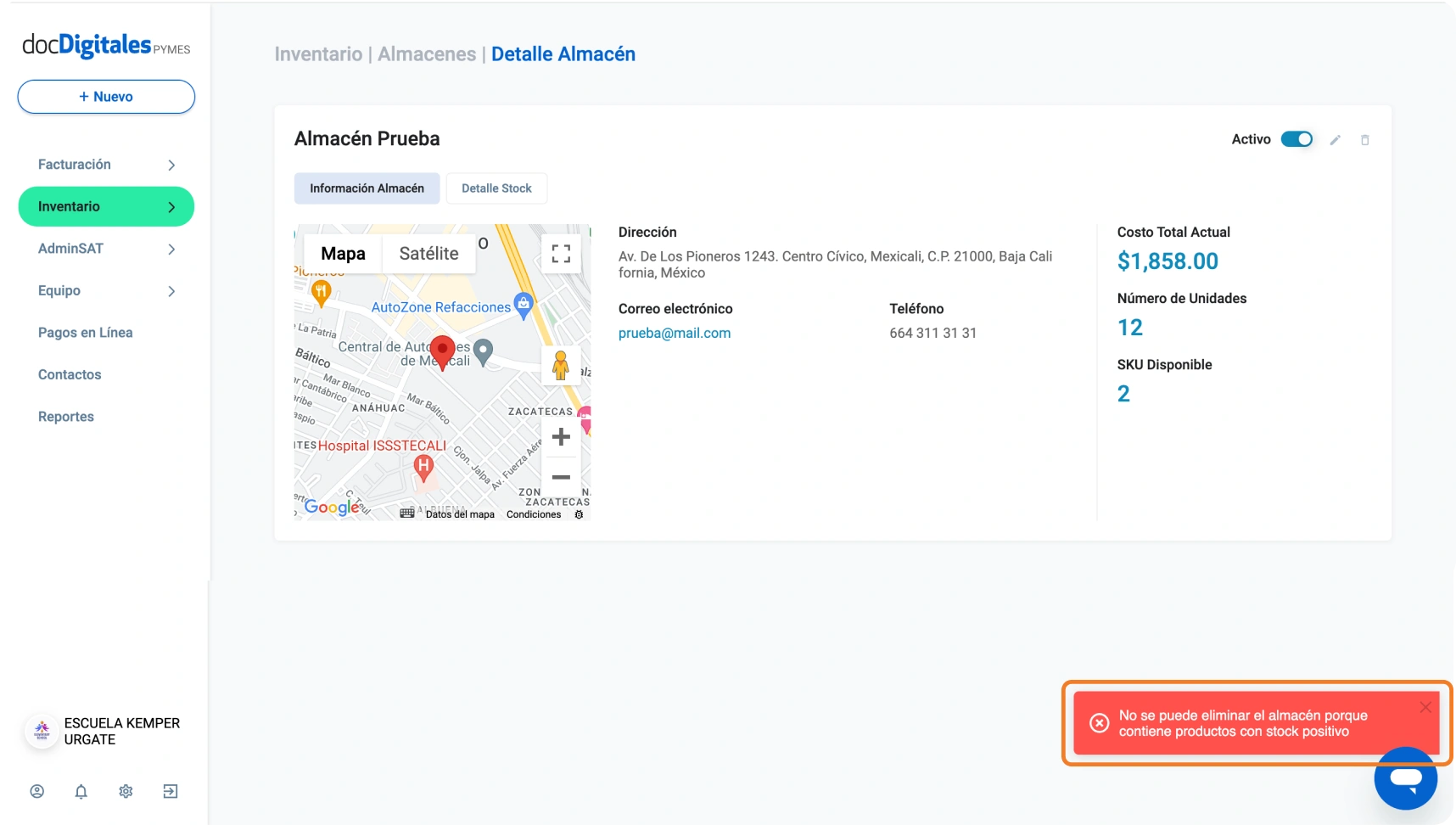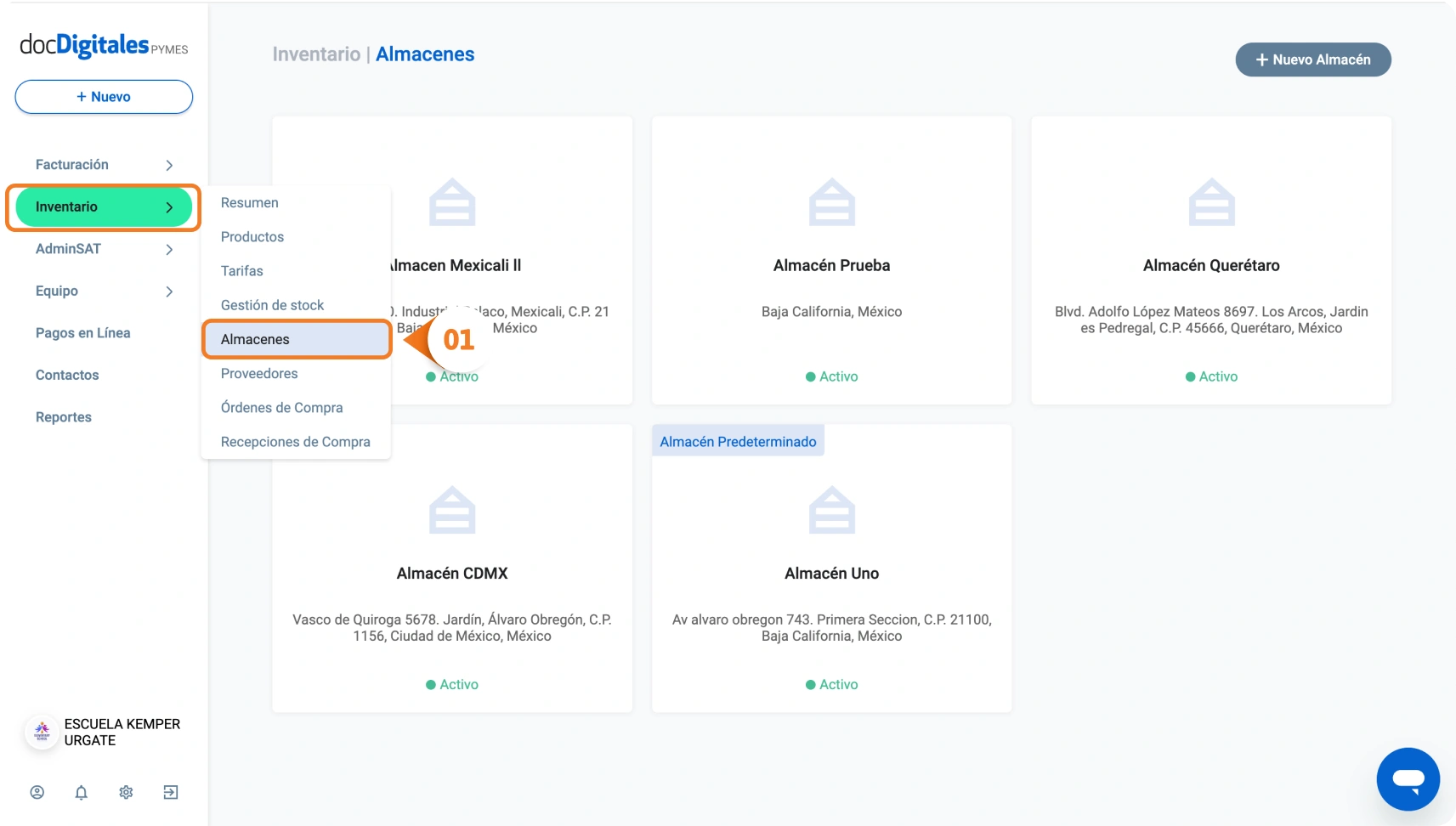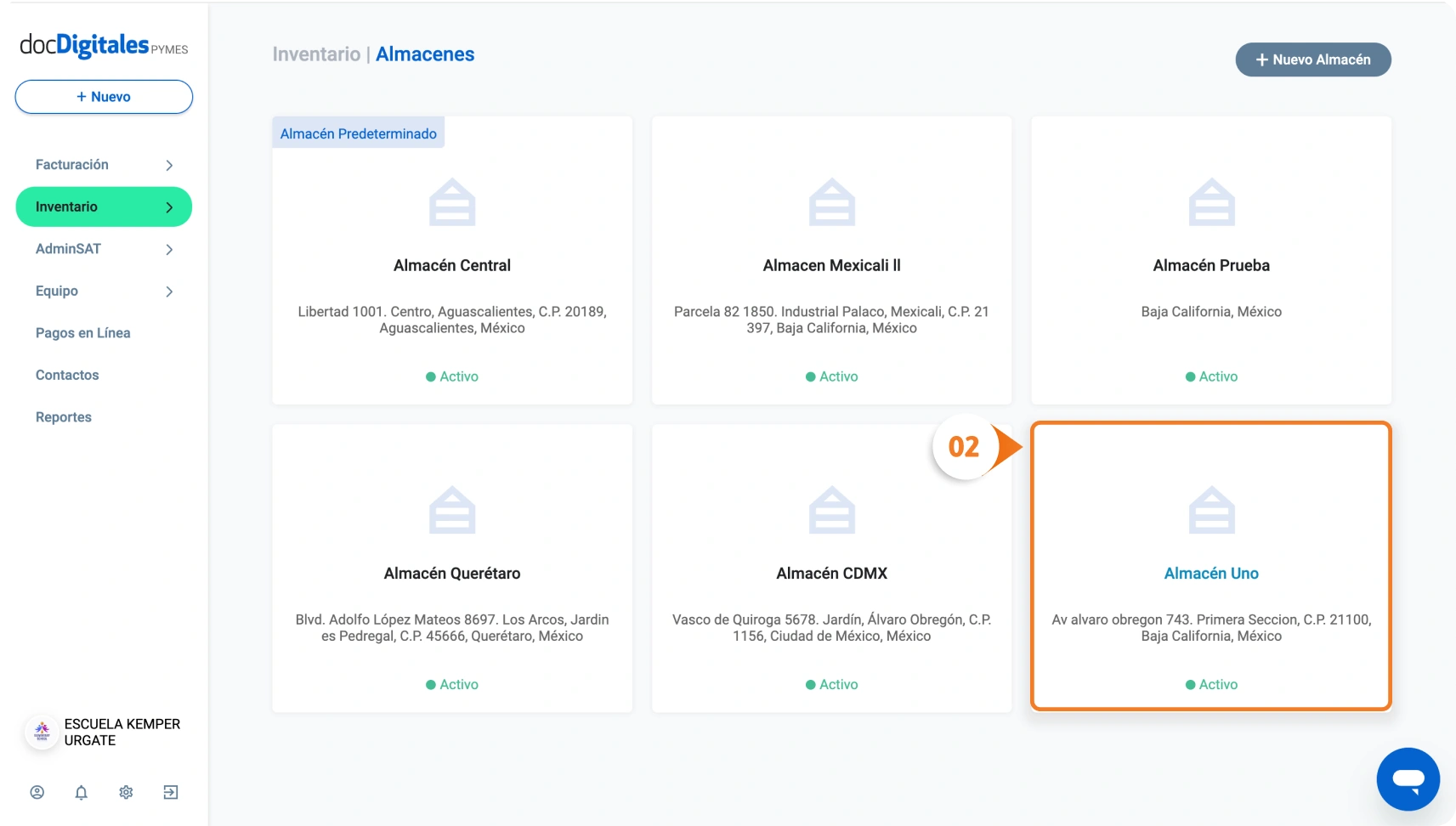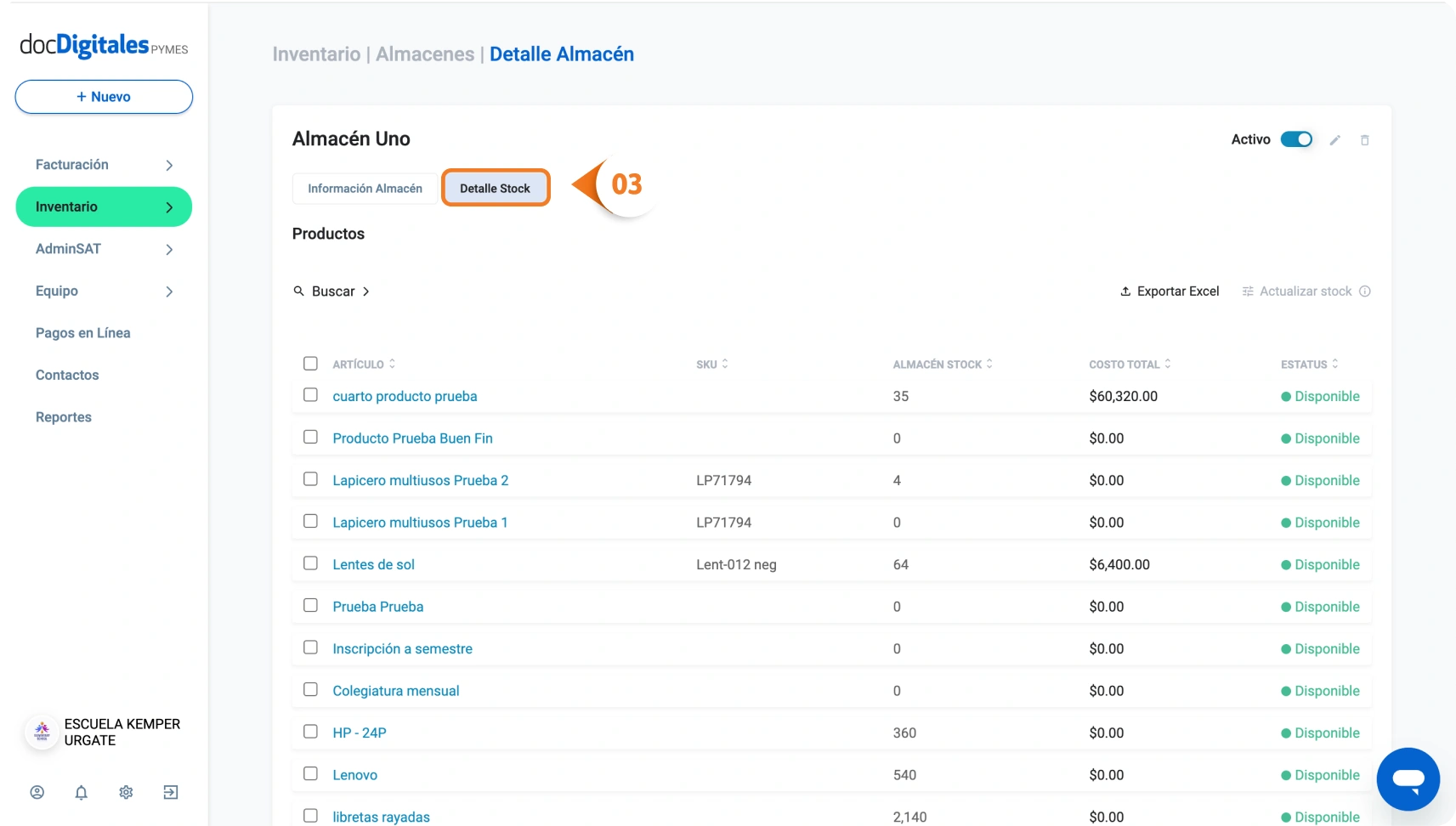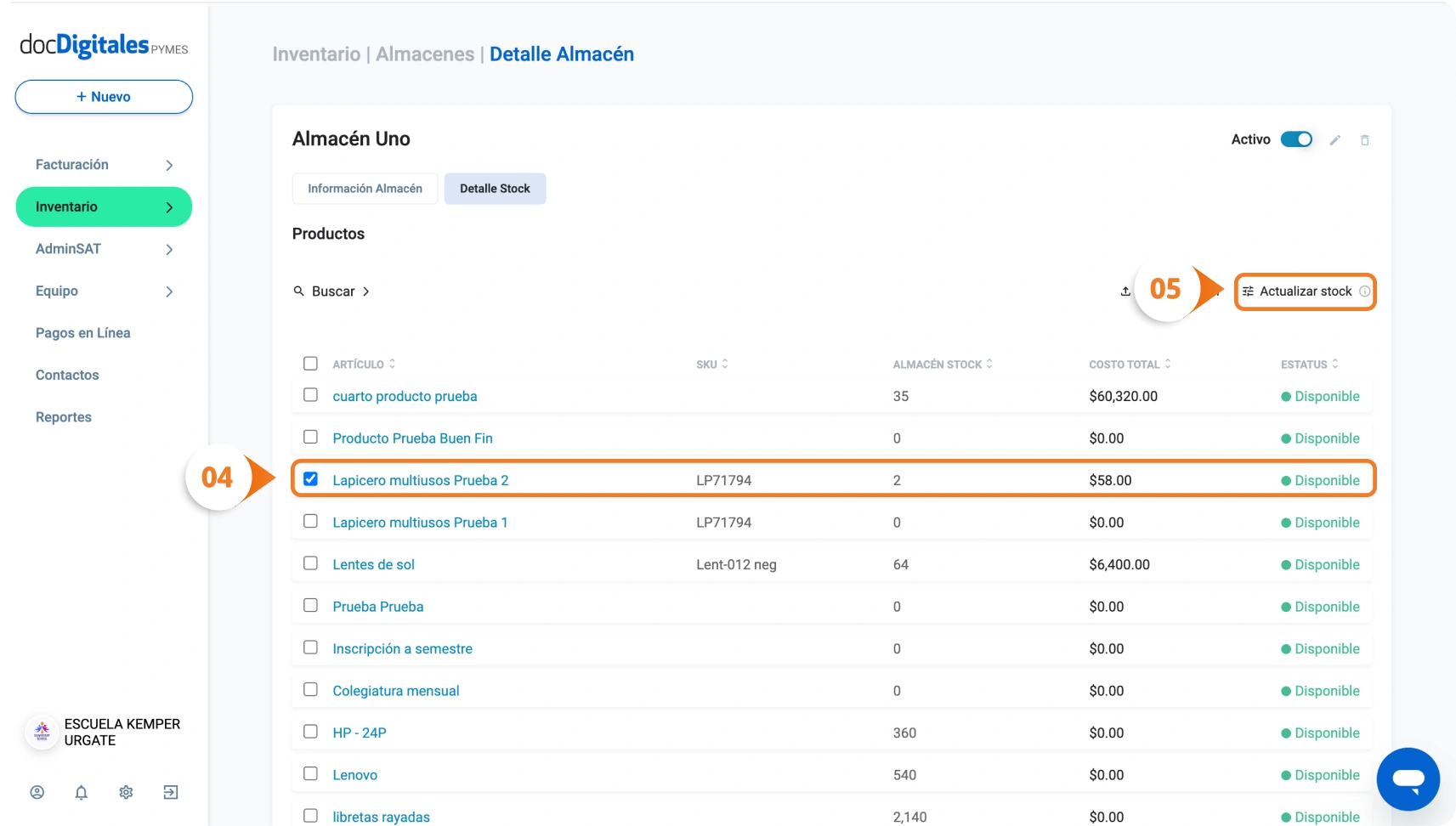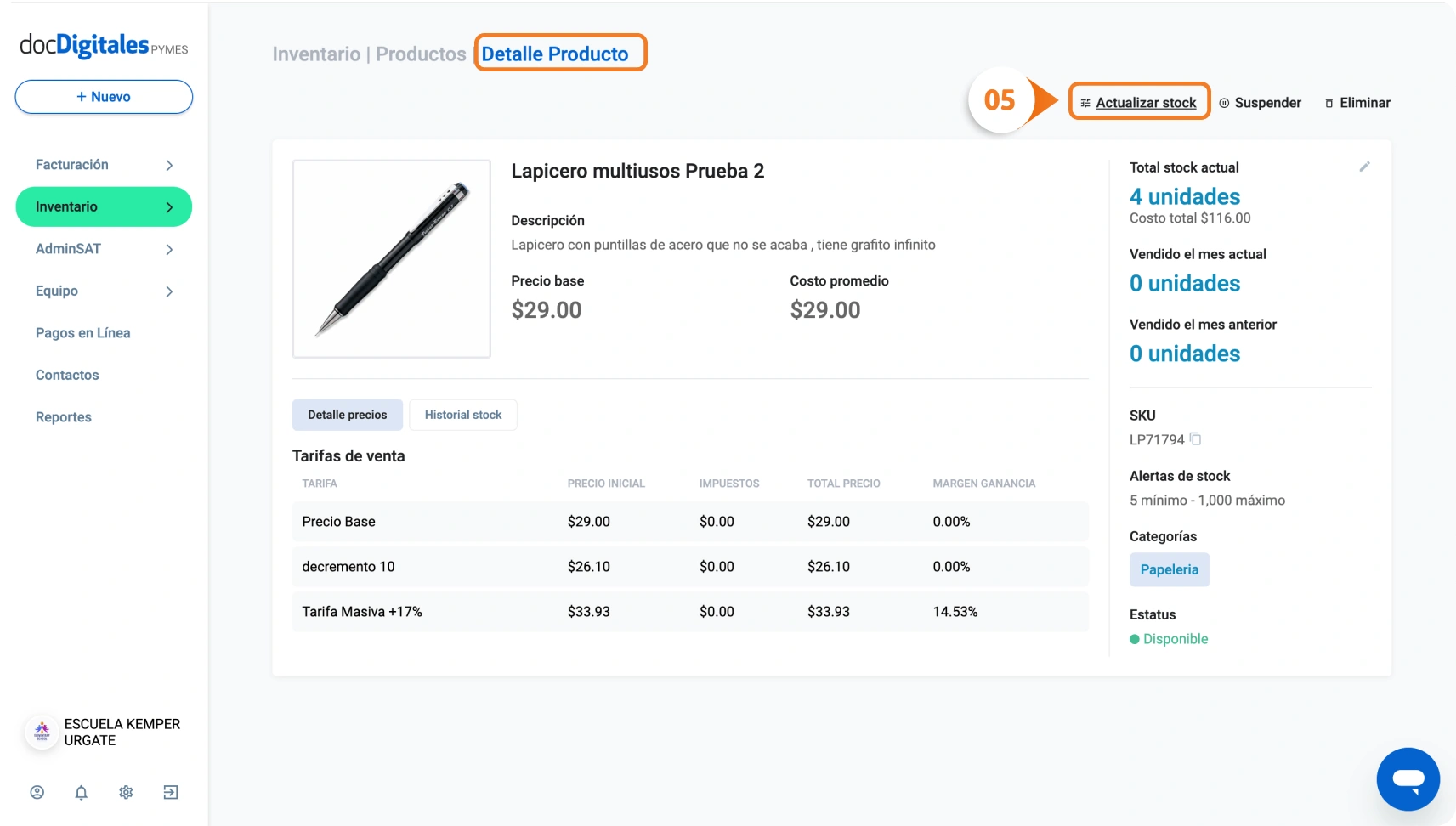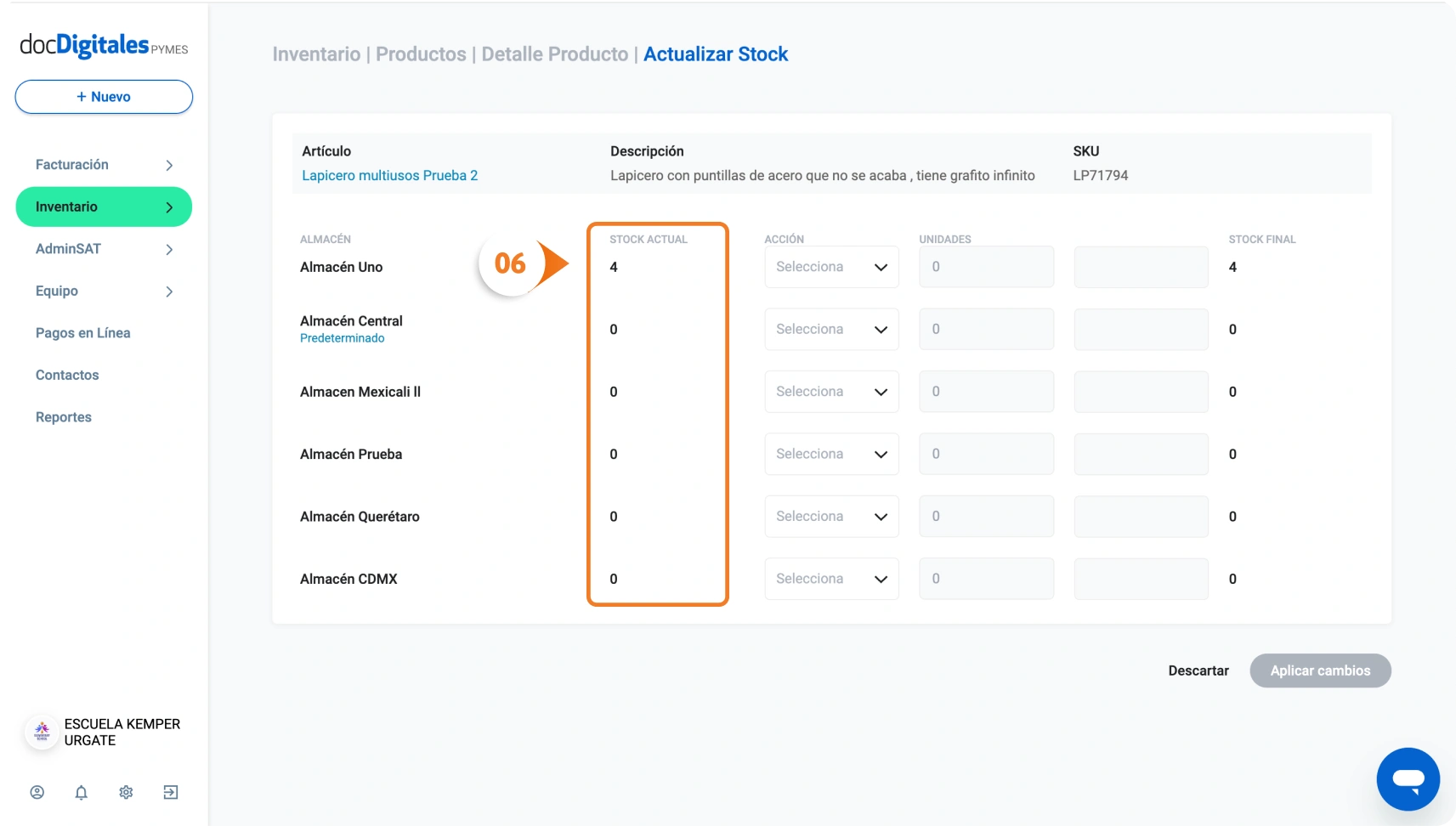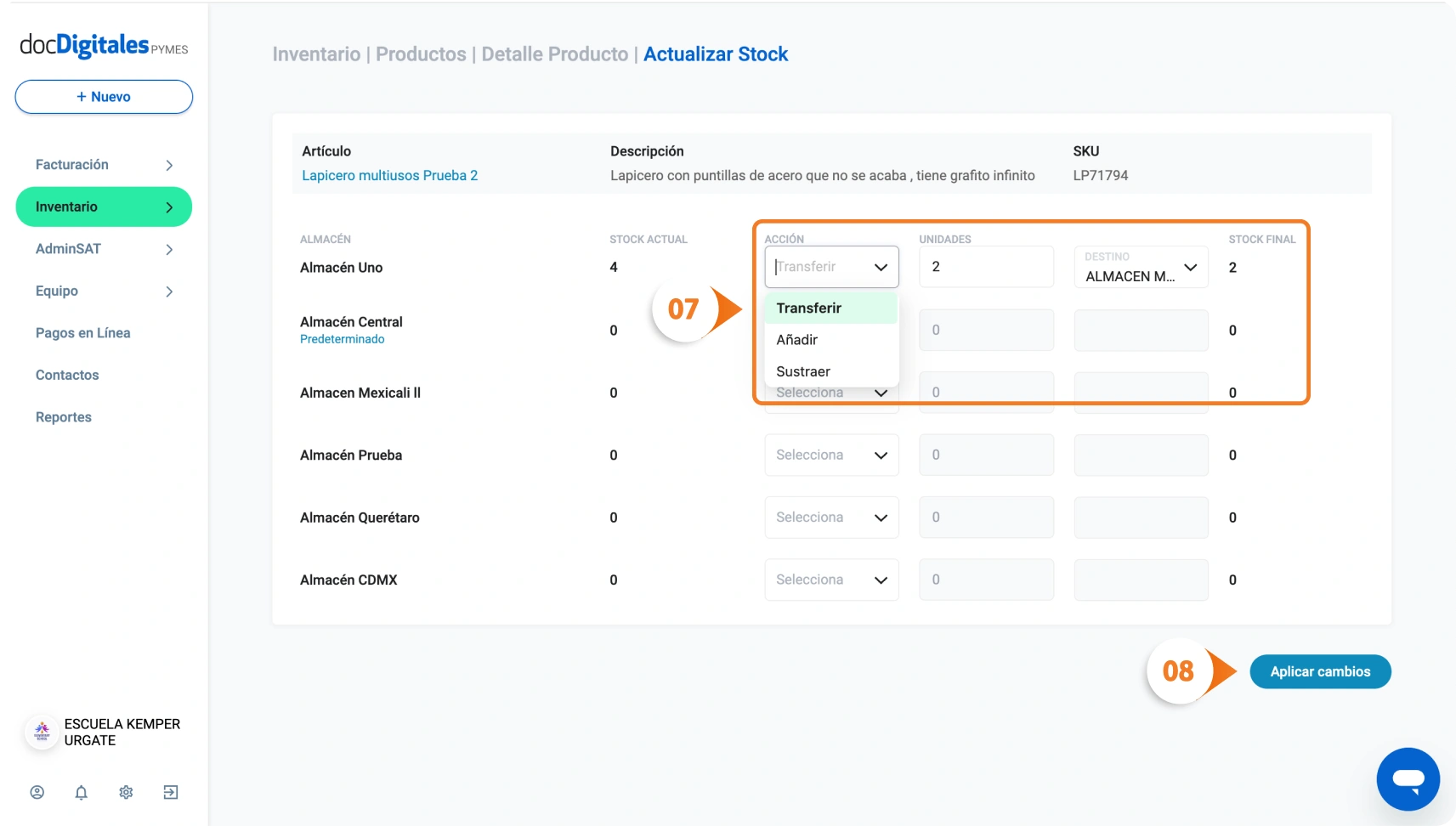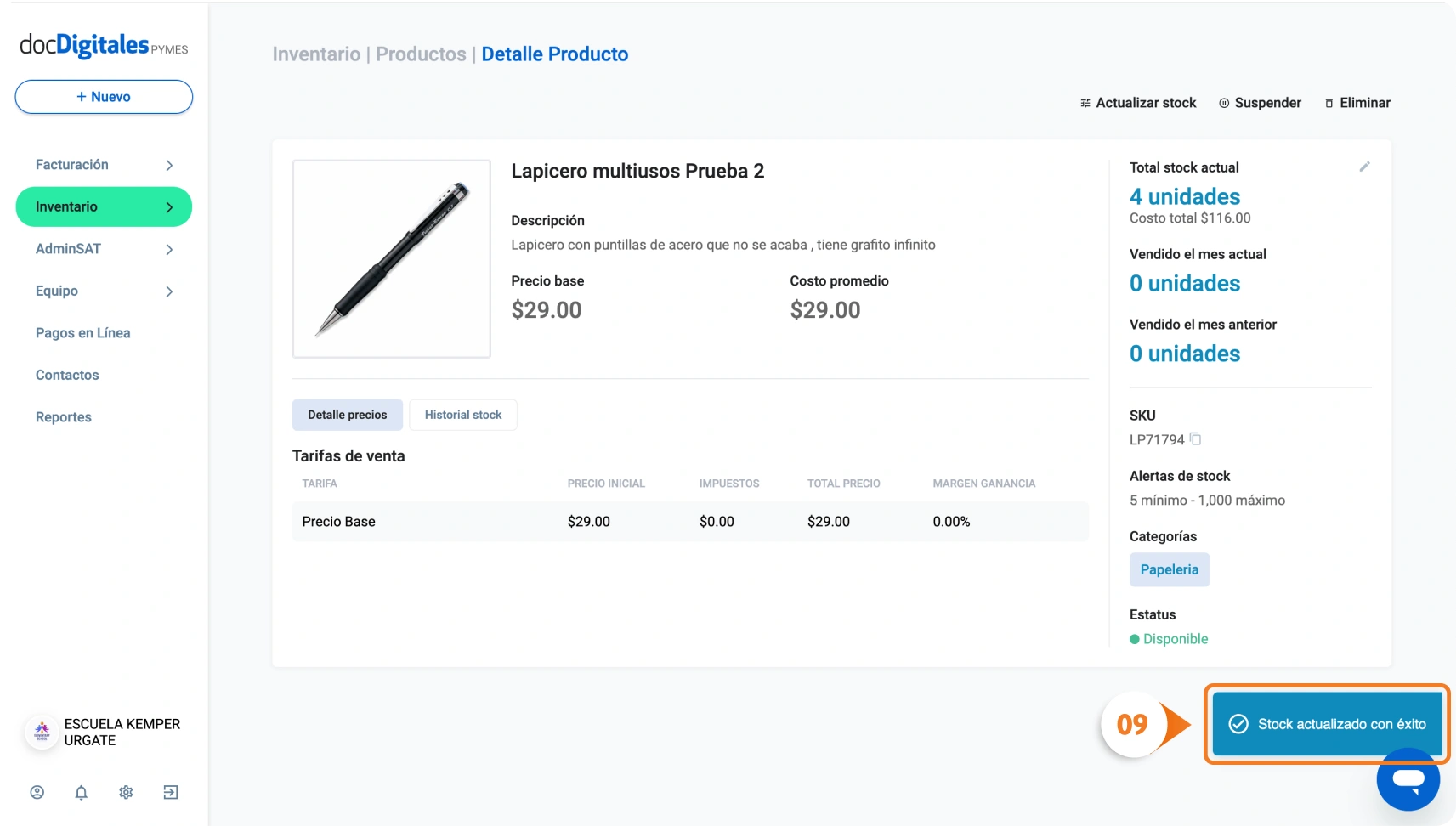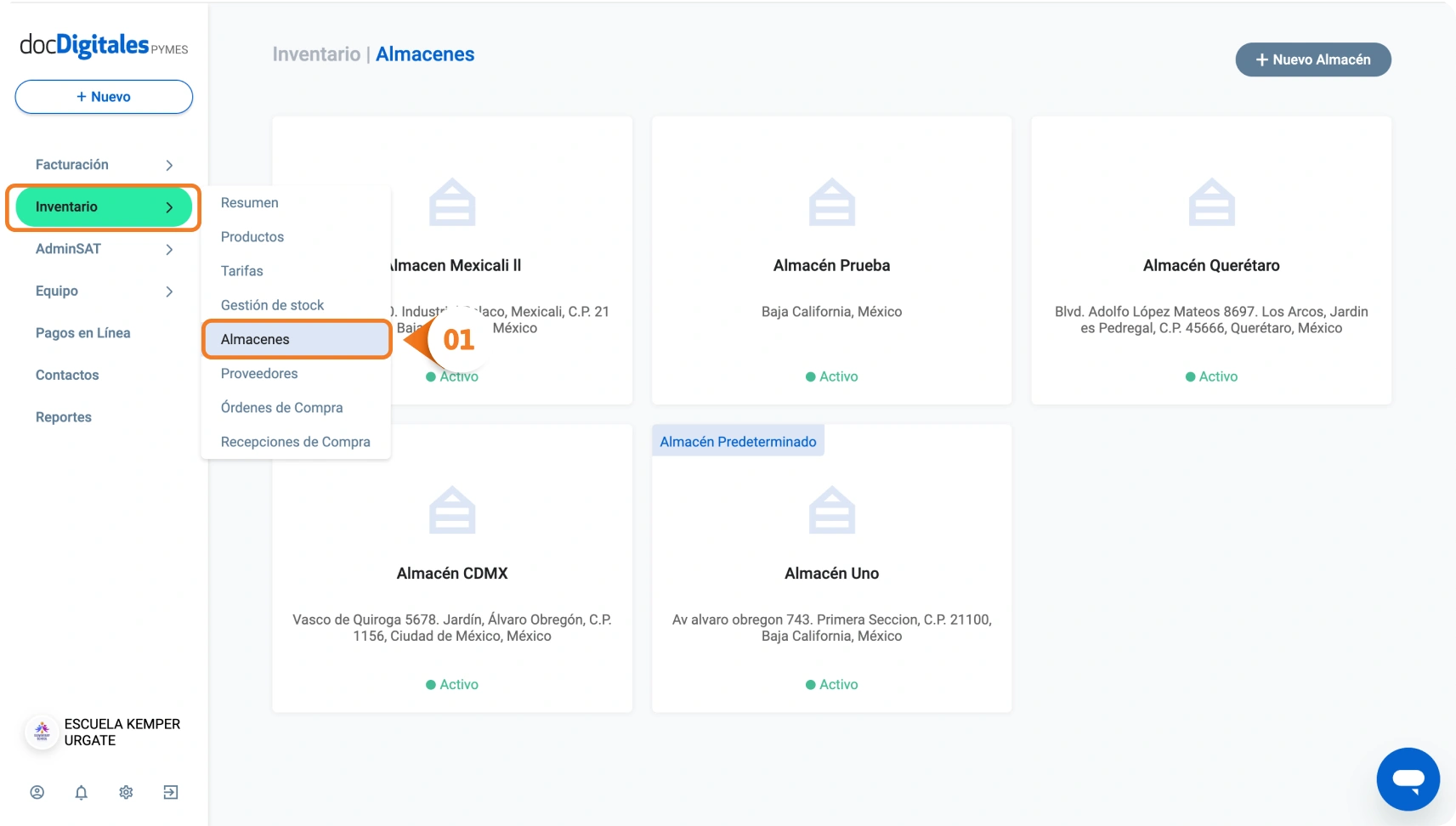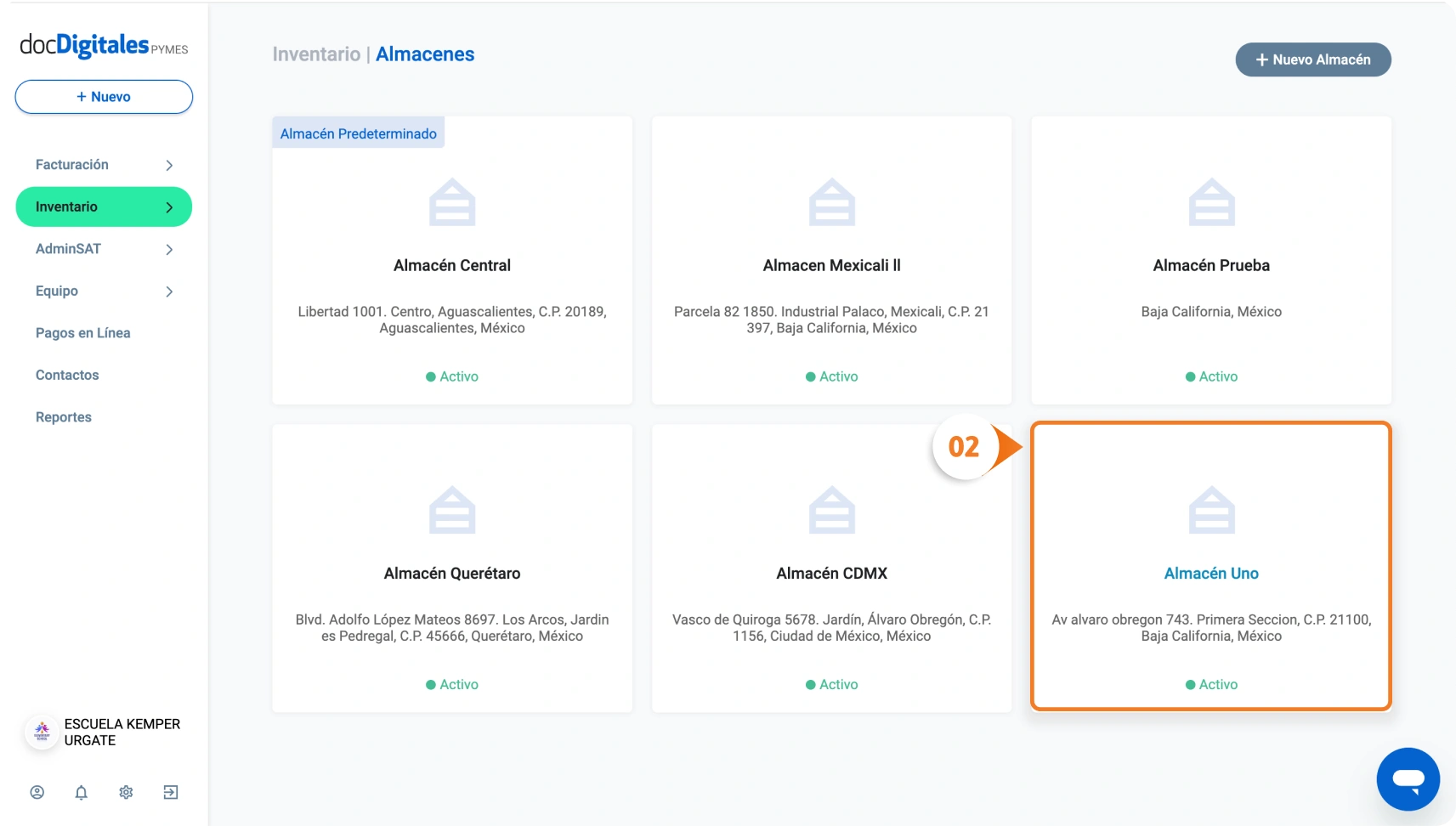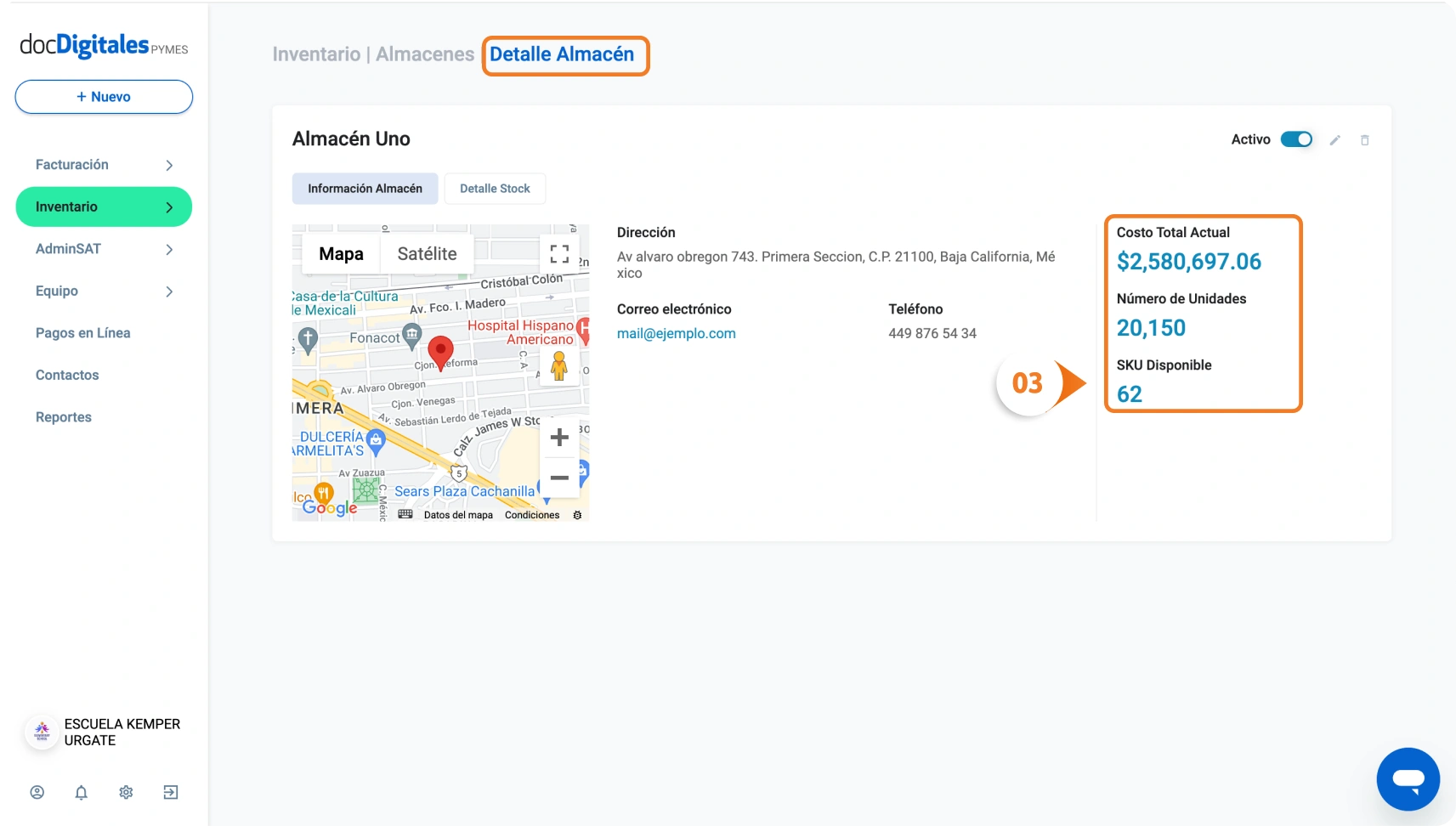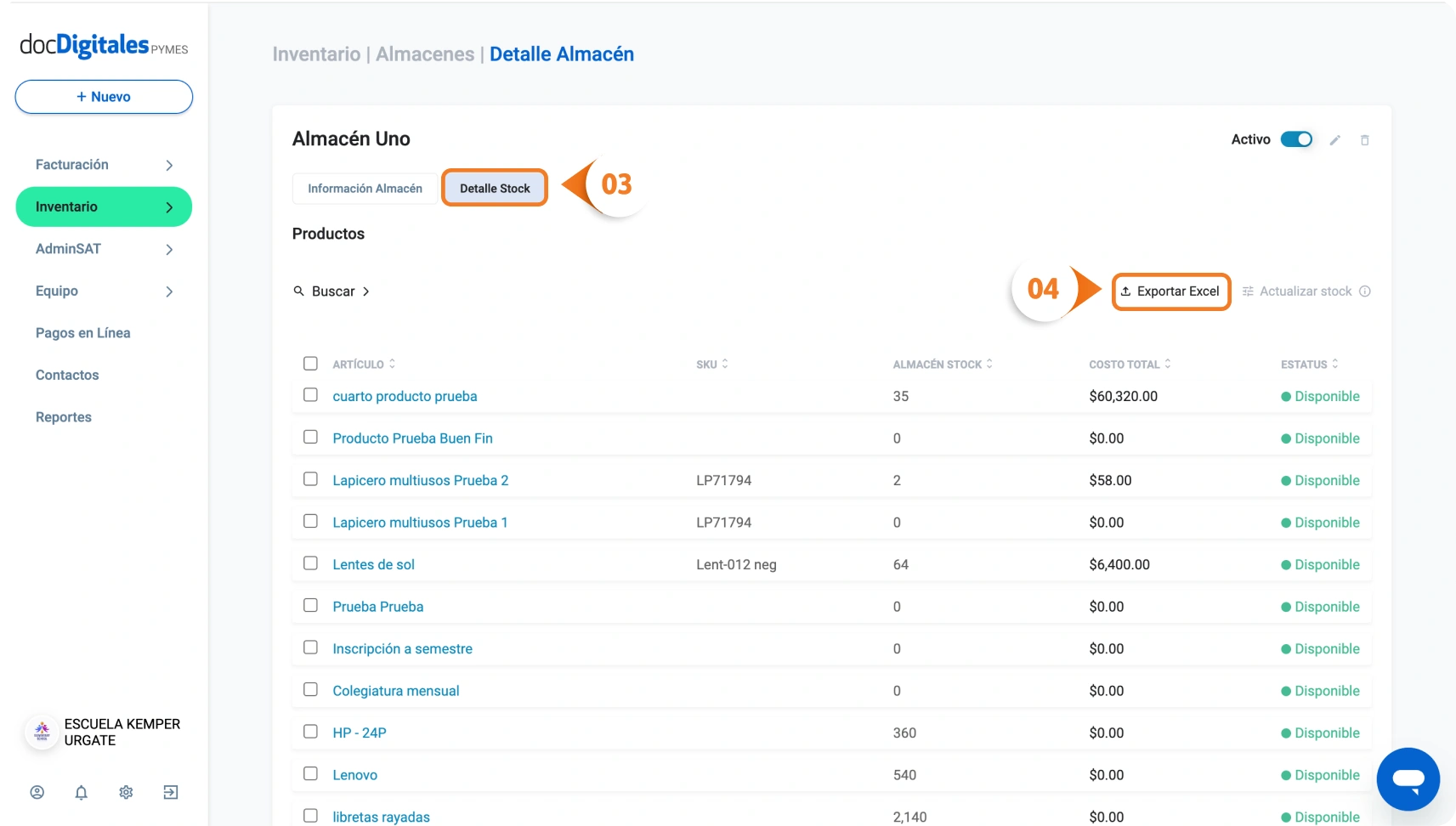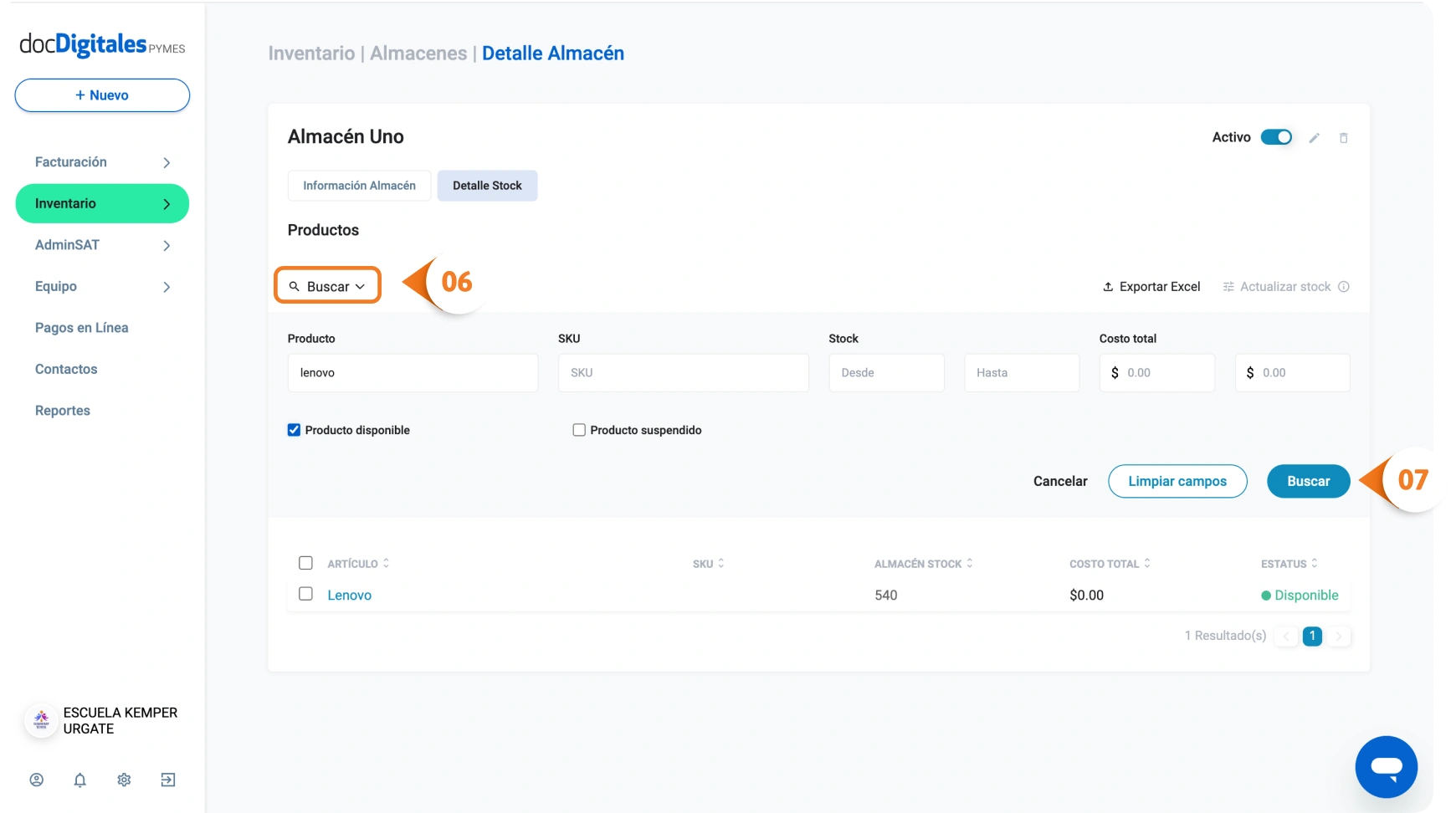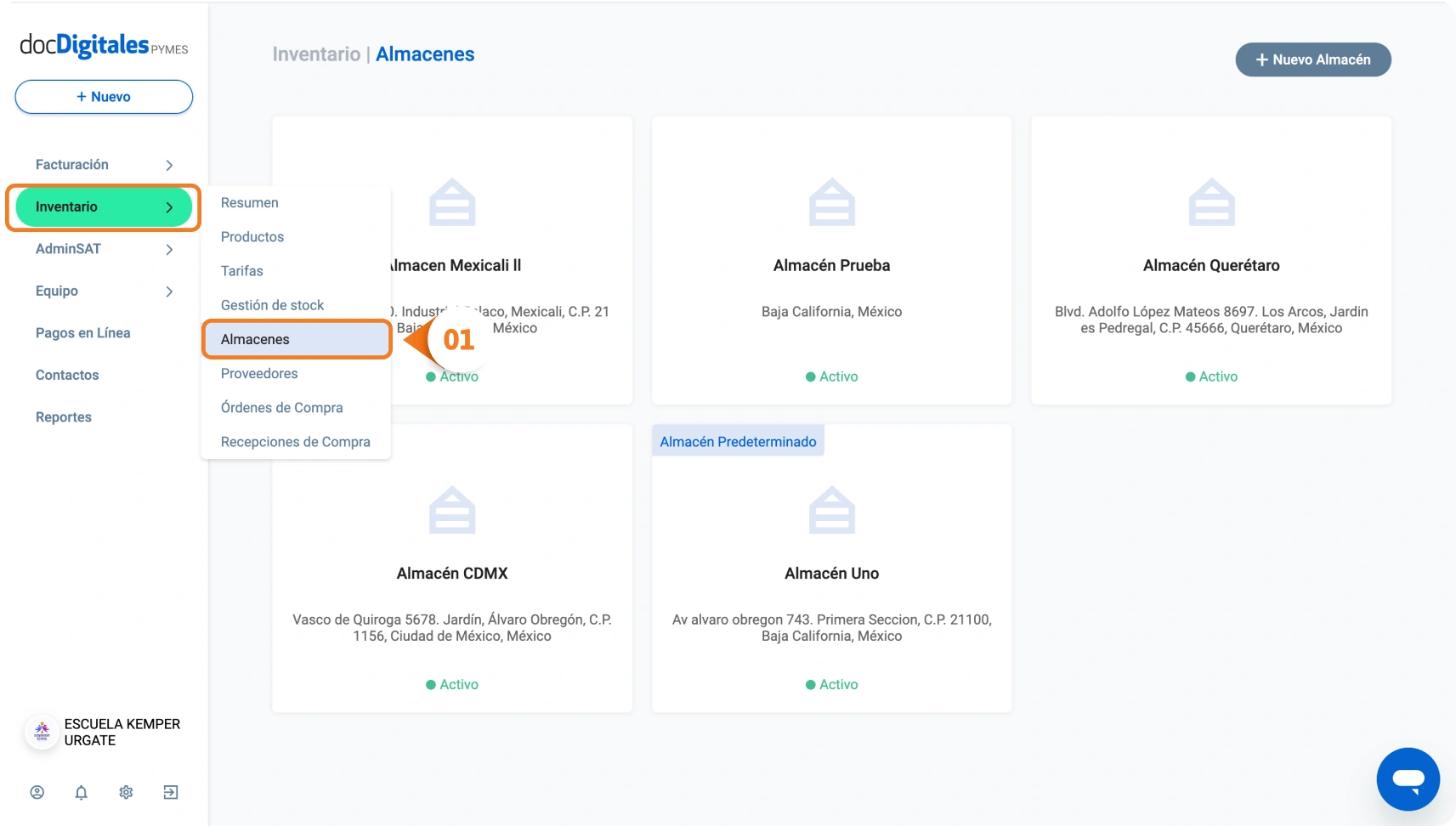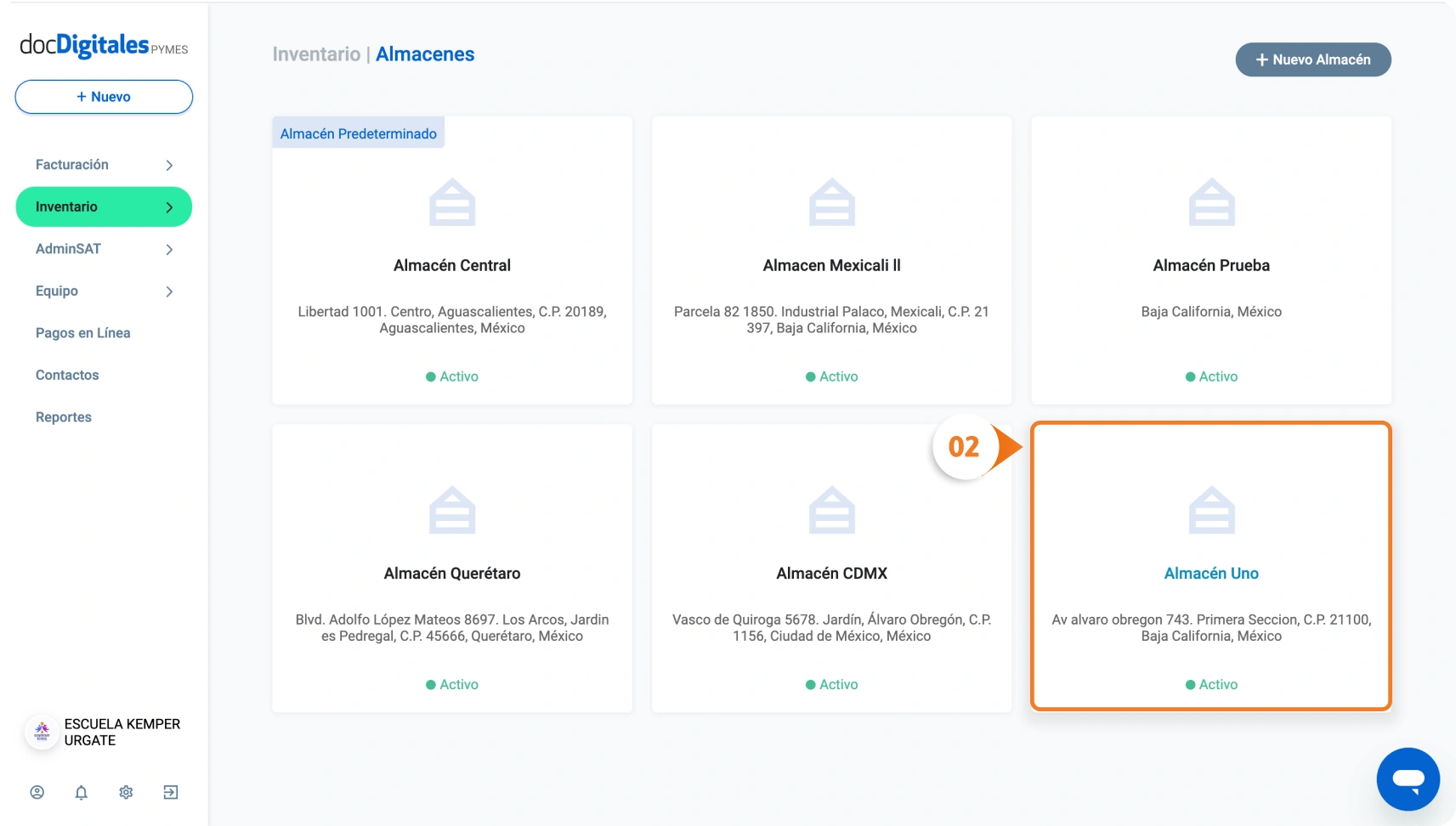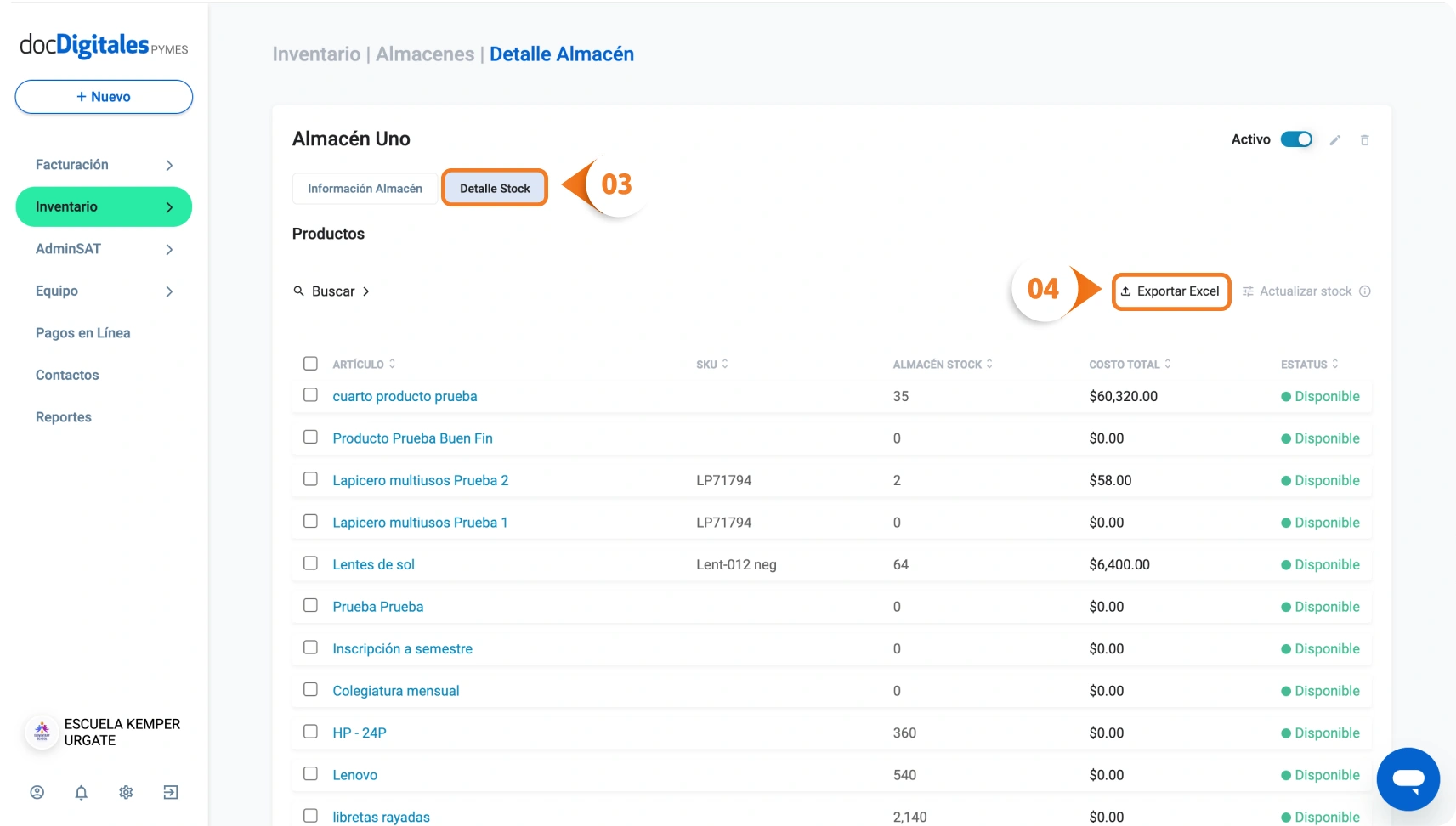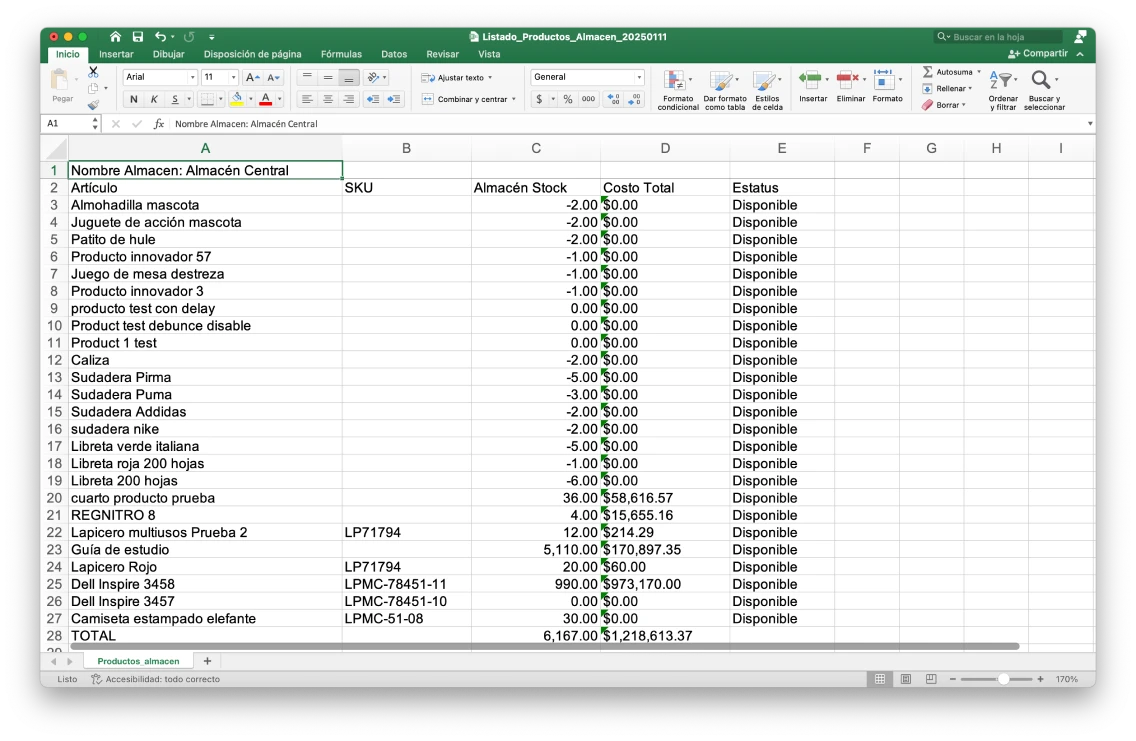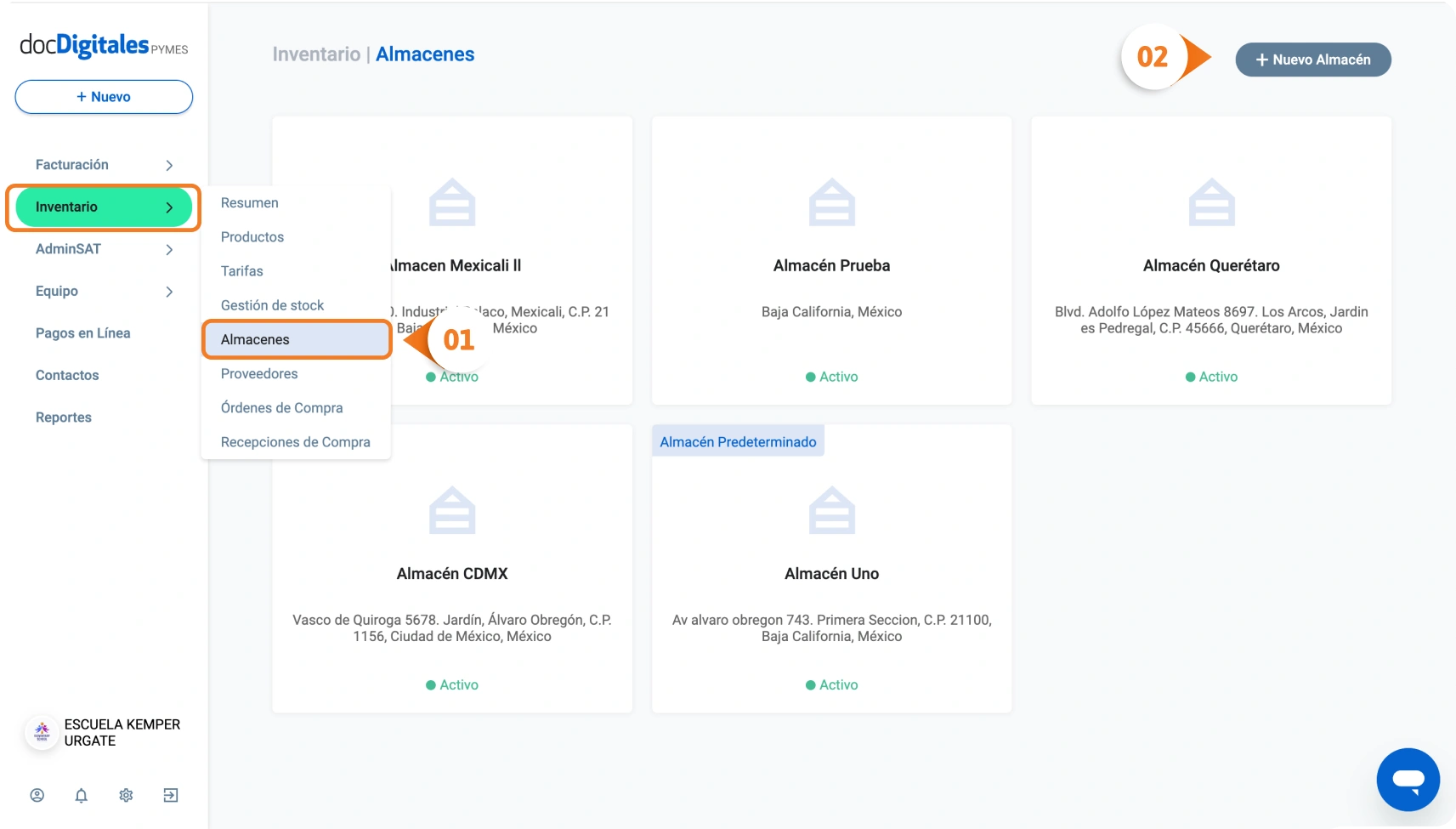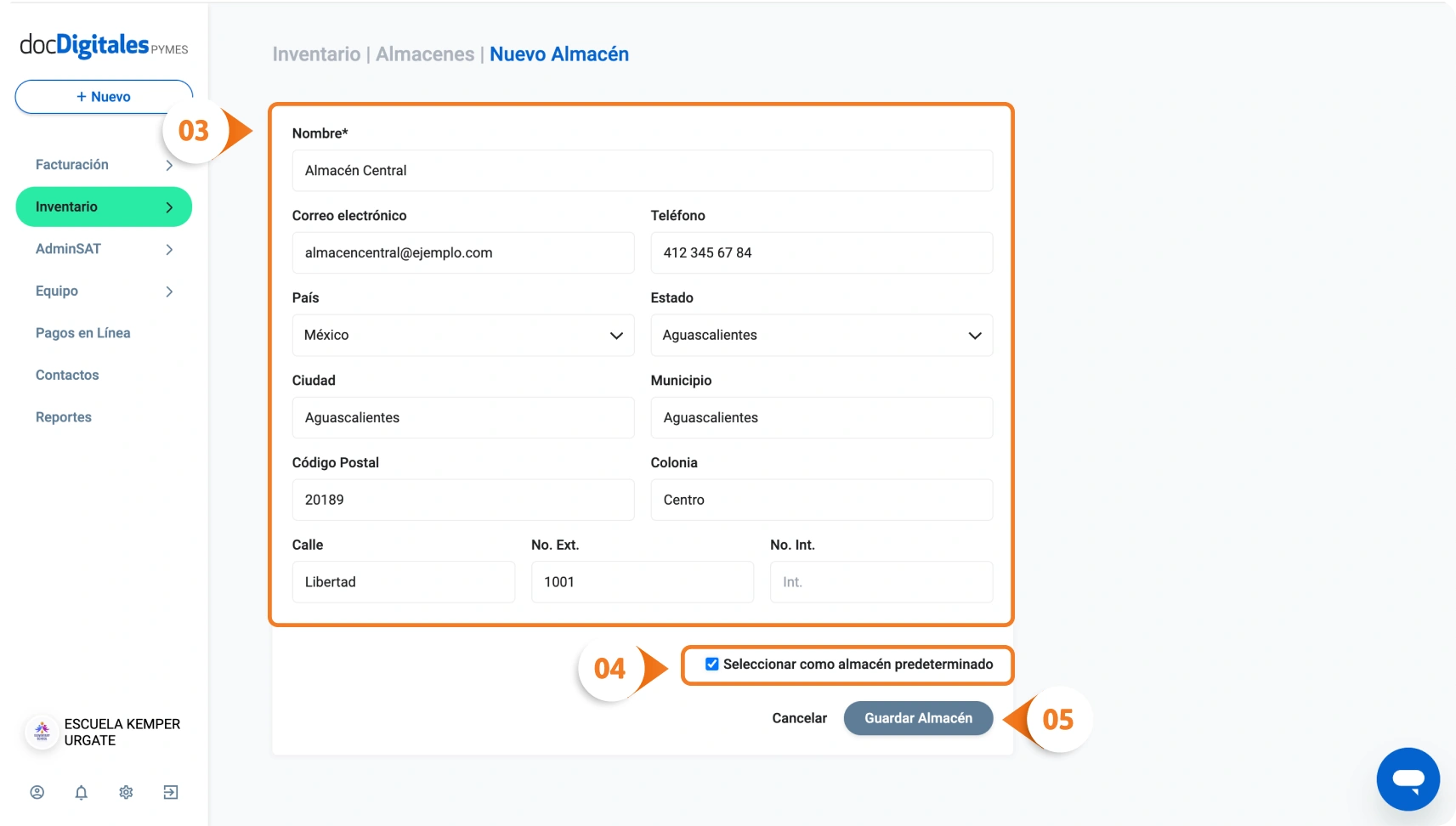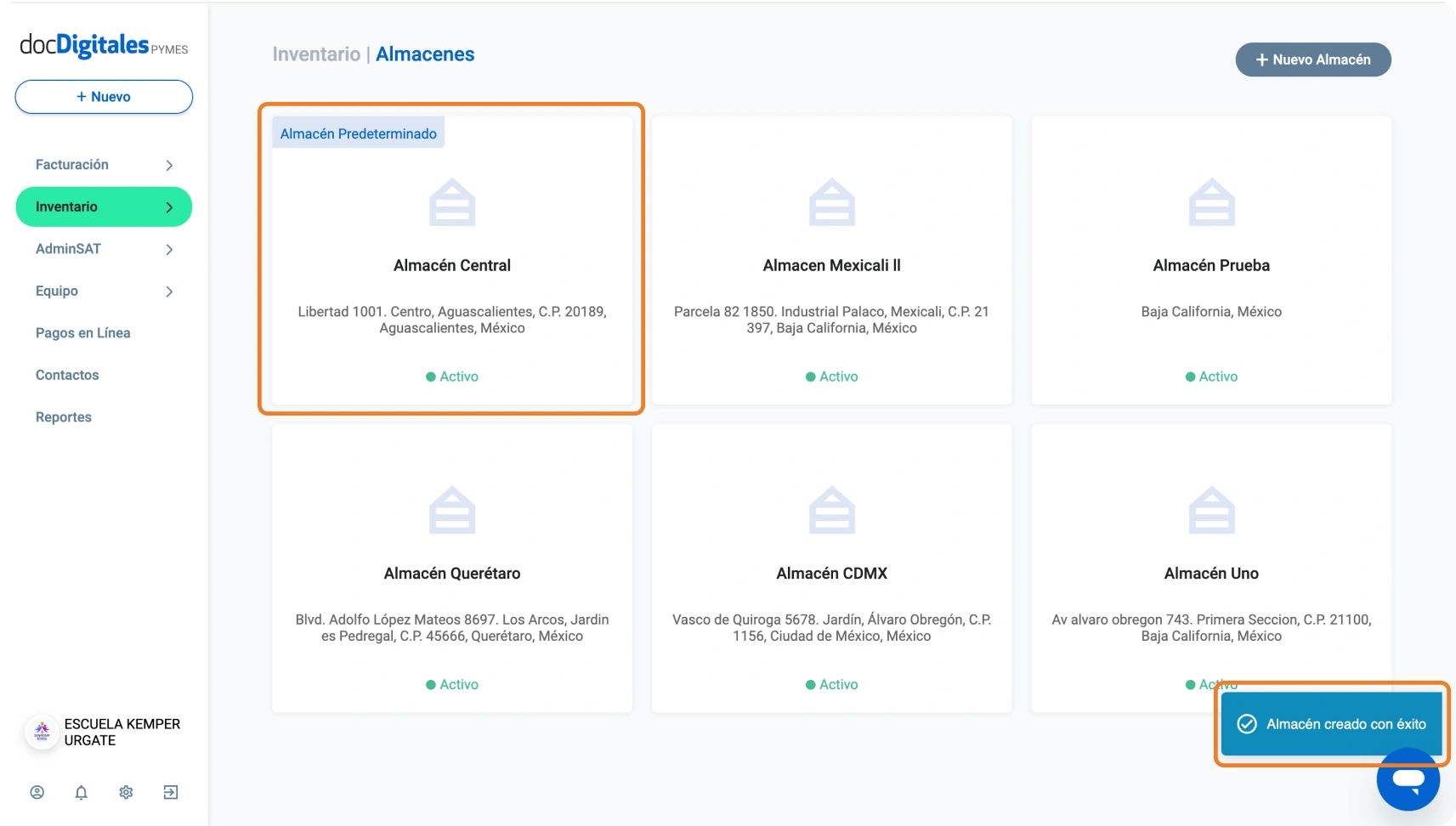Si un almacén ya no es necesario en tu empresa, puedes eliminarlo desde la sección de Almacenes. Este proceso es sencillo, pero requiere de una validación previa para garantizar que todos los productos estén correctamente vinculados a un almacén.
- En el panel principal accede al módulo de Inventarios > Almacenes.
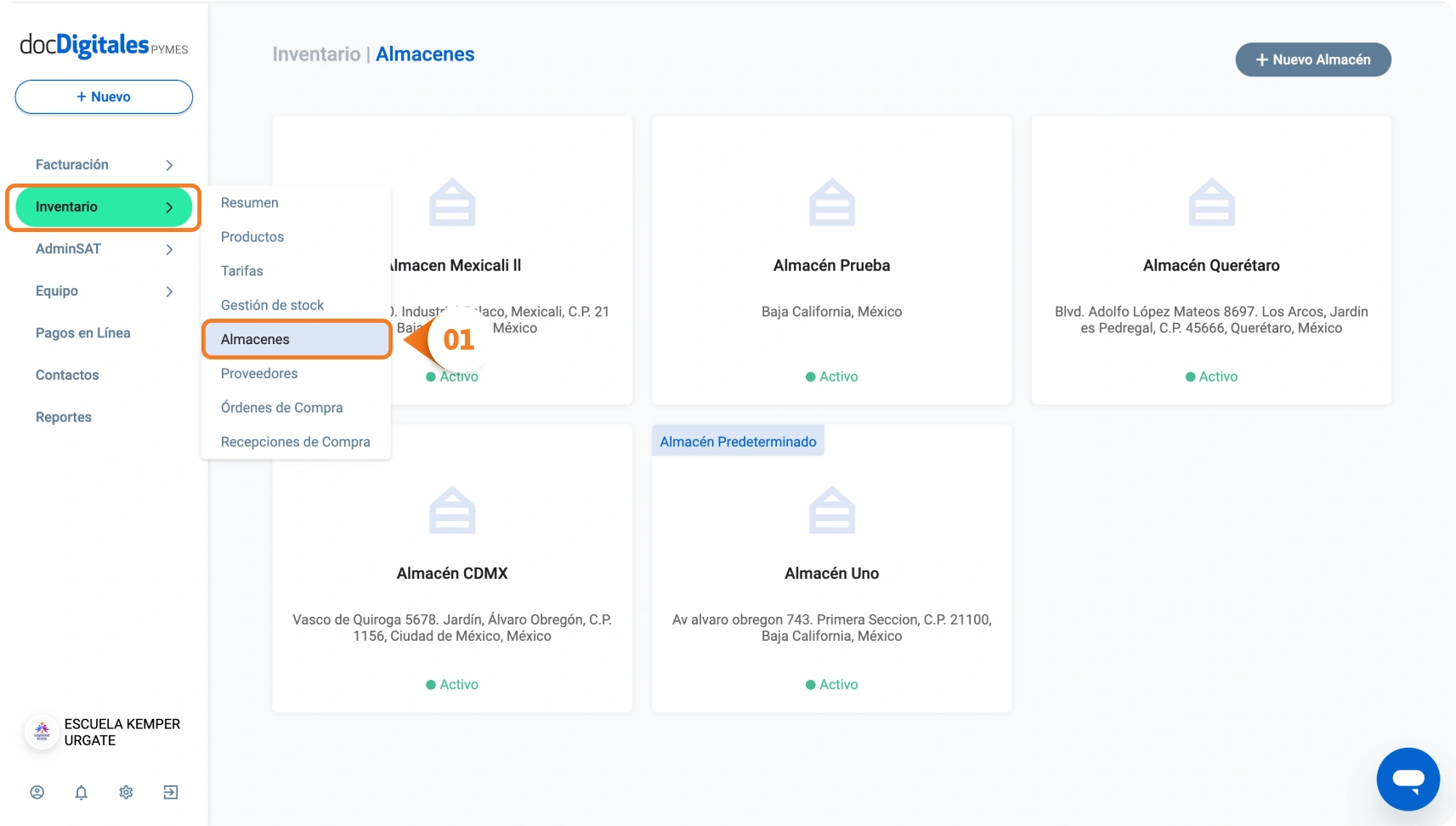
*Antes de eliminar el almacén, asegúrate de que no cuente con inventario disponible. Si aún tiene stock, deberás transferirlo a otro almacén siguiendo el proceso de transferencia de stock.
- En la pantalla de Almacenes, verás una lista de todos los almacenes disponibles. Haz clic sobre el Almacén que deseas eliminar.
- Antes de eliminar, revisa la información del almacén para asegurarte que vas a remover el almacén correcto:
- El inventario disponible.
- La información de la ubicación física del almacén.
- Una vez que confirmes que el almacén está vacío, haz clic en el icono de Eliminar ubicado en la parte superior de la pantalla.
- Aparecerá una ventana emergente de confirmación para completar la acción.
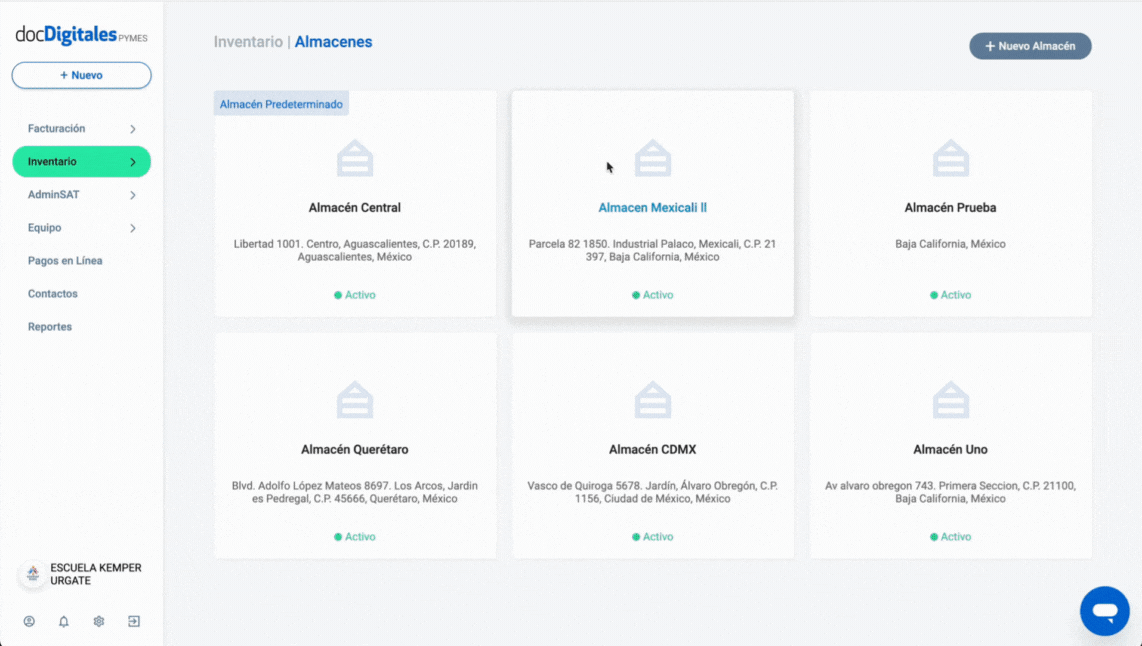
*Si intentas eliminar un almacén que aún contiene inventario, el sistema mostrará un mensaje de error indicando que es necesario transferir el stock antes de proceder con la eliminación. Tampoco es posible eliminar el almacén predeterminado.